このチャンネルをテレグラムに表示できないのを修正する

Telegram チャンネルは、政治、スポーツ、ビジネス、その他興味のあるトピックに関する最新情報を入手するのに最適な方法です。チャンネルとしては
Microsoft管理コンソール(MMC)は、グラフィカルユーザインタフェース(GUI)とコンソール(管理ツールのコレクションが)、作成、保存、および開くことが可能なプログラミングフレームワークを提供するアプリケーションです。
MMCは、もともとWindows 98リソースキットの一部としてリリースされ、それ以降のすべてのバージョンに含まれています。MicrosoftのWindowsExplorerと同様の環境でMultipleDocument Interface(MDI)を使用します。MMCは実際の操作のコンテナと見なされ、「ツールホスト」と呼ばれます。それ自体は管理を提供するのではなく、管理ツールが動作できるフレームワークを提供します。
一部のスナップインが正しく機能しないシナリオが発生する可能性がある場合があります。特に、スナップインのレジストリ構成が壊れている場合(レジストリエディタはスナップインではないことに注意してください)、スナップインの初期化は失敗します。この場合、次のエラーメッセージ(イベントビューアの場合は特定のメッセージ)が表示される可能性があります。MMCはスナップインを作成できませんでした。スナップインが正しくインストールされていない可能性があります。
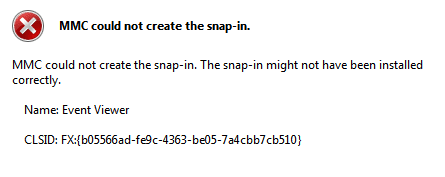
コンテンツ
MMCを修正する方法でスナップインを作成できませんでした
先に進む前に、必ずシステムの復元ポイントを作成してください。何か問題が発生した場合に備えて、システムをこの復元ポイントに復元できます。時間を無駄にすることなく、次のトラブルシューティングガイドを使用して、MMCがスナップインエラーを作成できなかった問題を修正する方法を見てみましょう。
方法1:Microsoft .netFrameworkをオンにします
1. Windows Searchでコントロールパネルを検索し、検索結果から[コントロールパネル]をクリックします。

2.コントロールパネルから、[プログラム]の下の[プログラムのアンインストール]をクリックします。
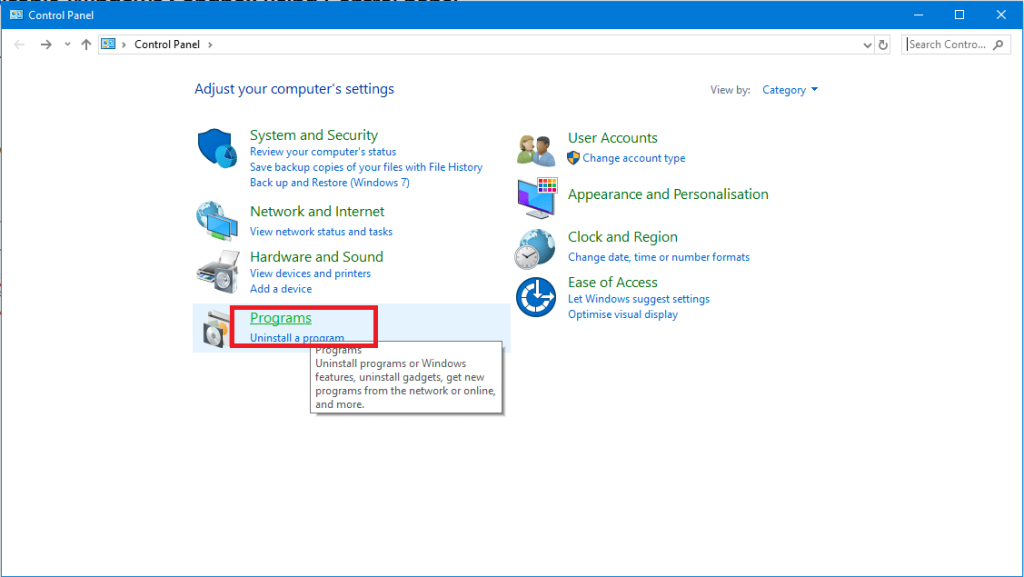
3.次に、左側のメニューから[Windowsの機能をオンまたはオフにする]を選択します。

4.「Microsoft.netFramework3.5」を選択します。各コンポーネントを展開して、オンにするコンポーネントを確認する必要があります。

5.コンピュータを再起動し、問題が修正されているかどうかを確認してから、次の手順に進みます。
6.システムファイルチェッカーツールをもう一度実行できます。
上記の方法は、MMCがスナップインエラーを作成できなかった問題を修正する可能性がありますが、そうでない場合は、次の方法に従います。
方法2:システムファイルチェッカーを実行する
1.Windowsキー+ Xを押してから、コマンドプロンプト(管理者)をクリックします。

2.次に、cmdに次のように入力し、Enterキーを押します。
Sfc / scannow

3.上記のプロセスが完了するのを待ち、完了したらPCを再起動します。
4.もう一度CMDを開き、次のコマンドを1つずつ入力して、それぞれの後にEnterキーを押します。
Dism / Online / Cleanup-Image / CheckHealth Dism / Online / Cleanup-Image / ScanHealth Dism / Online / Cleanup-Image / RestoreHealth

5. DISMコマンドを実行し、終了するのを待ちます。
6.上記のコマンドが機能しない場合は、以下を試してください。
Dism / Image:C:\ offset / Cleanup-Image / RestoreHealth / Source:c:\ test \ mount \ windows Dism / Online / Cleanup-Image / RestoreHealth / Source:c:\ test \ mount \ windows / LimitAccess
注: C:\ RepairSource \ Windowsを修復ソースの場所(Windowsインストールまたはリカバリディスク)に置き換えます。
7. PCを再起動して変更を保存し、MMCがスナップインを作成できなかったエラーを修正できるかどうかを確認します。
方法3:レジストリの修正
1. Windows + Rキーを同時に押し 、[ファイル名を指定して実行]ダイアログボックスにregeditと入力して、レジストリエディタを開きます。

注:レジストリを操作する前に 、レジストリのバックアップを作成する必要があります。
2.レジストリエディタ内で、次のキーに移動します。
HKEY_LOCAL_MACHINE \ SOFTWARE \ Microsoft \ MMC \ SnapIns
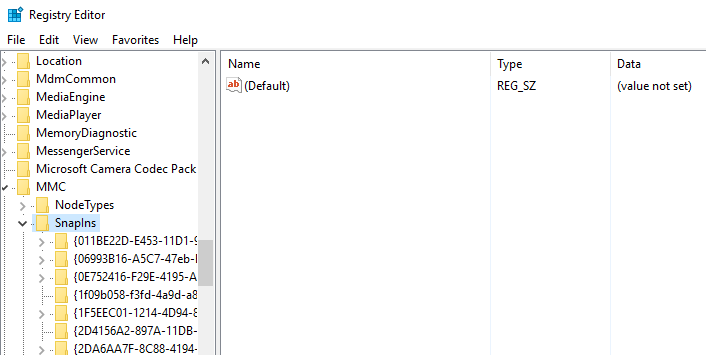
3. SnapIns内 で、CLSIDで指定されたエラー番号を検索します。

4.次のキーに移動した後、FXを右クリックします:{b05566ad-fe9c-4363-be05-7a4cbb7cb510} そして[エクスポート]を選択します。 これにより、レジストリキーを.regファイルにバックアップできます。次に、同じキーを右クリックし、今度は[削除]を選択します。
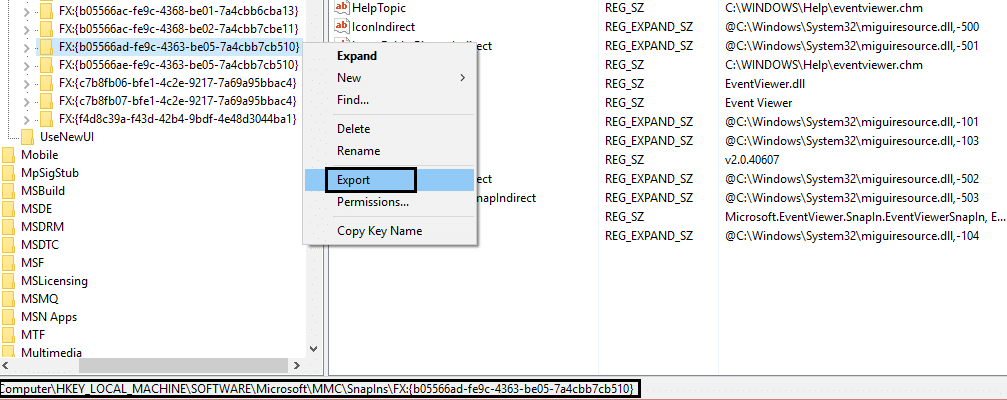
5.最後に、確認ボックスで[はい]を選択してレジストリキーを削除します。レジストリエディタを閉じて、システムを再起動します。
マシンを再起動した後、Windowsはイベントマネージャーに必要なレジストリ構成を自動的に生成し、これにより問題が解決します。したがって、イベントビューア を開いて、期待どおりに機能することを確認できます。
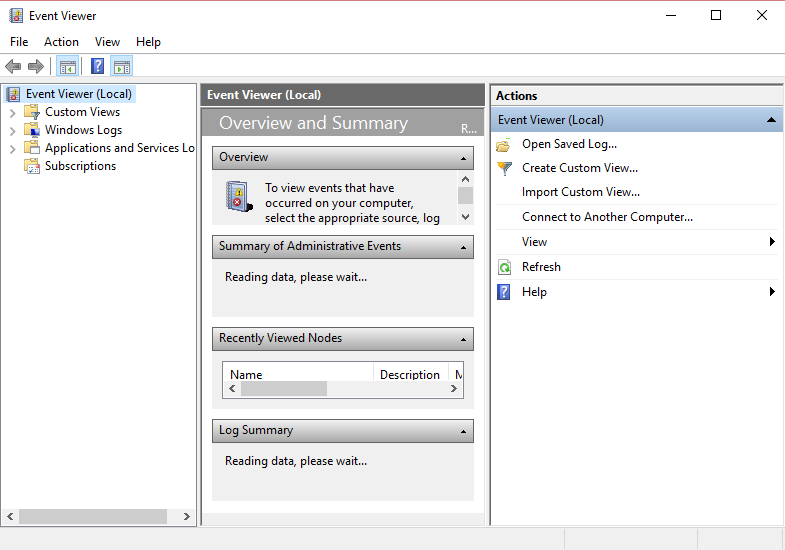
方法4:Windows 10にリモートサーバー管理ツール(RSAT)をインストールする
問題が解決しない場合は、Windows 10のMMCの代わりにRSATを使用できます。RSATは、Microsoftによって開発された非常に便利なツールであり、リモートロケーションにあるWindowsServerの存在を管理するために使用されます。基本的に、ツールにはMMCスナップイン「ActiveDirectoryユーザーとコンピューター」があり、ユーザーが変更を加えてリモートサーバーを管理できるようにします。MMCスナップインは、モジュールへのアドオンのようなものです。このツールは、新しいユーザーを追加し、組織単位のパスワードをリセットするのに役立ちます。Windows10にRSATをインストールする方法を見てみましょう。
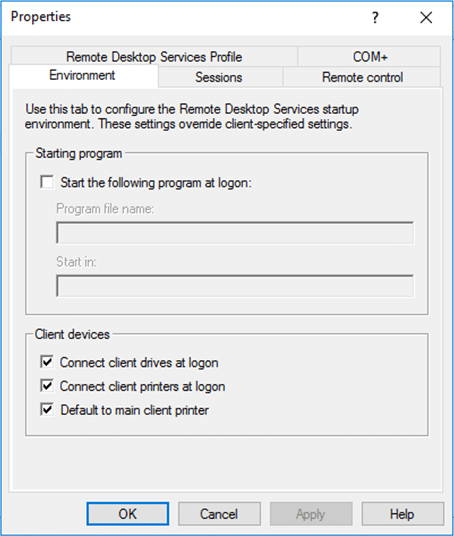
あなたも好きかも:
それでもスナップインエラーが発生する場合は、MMCを再インストールして修正する必要があります。
MMCがスナップインを作成できなかった問題を修正する方法について疑問や質問がある場合は、コメントを歓迎します。
Telegram チャンネルは、政治、スポーツ、ビジネス、その他興味のあるトピックに関する最新情報を入手するのに最適な方法です。チャンネルとしては
絵を描くことは、iPad でできる最もエキサイティングな作業の 1 つです。ただし、描画を支援するアプリが必要です。利用可能なほとんどの描画アプリは
ほとんどの人は Apple Notes を使用して iCloud にメモを書いたり同期したりします。このアプリは、さまざまな Apple デバイスからメモへのアクセスを簡素化するだけでなく、
Google スライドは、プレゼンテーションの書式を設定して作成するための無料のテンプレートを入手するのに最適な場所です。 Gmail および G-Suite の一部のユーザーは無料で、選択できます
あなたが熱心な TikToker で、優れた視聴者エンゲージメントを維持するために頻繁に投稿している場合は、おそらく下書きセクション (またはクリエイター セクション) を使用しているでしょう。
Roblox で友人にメッセージを送信できない場合は、何らかの理由であなたをブロックしている可能性があります。しかし、この関数はどのように正確に機能するのでしょうか、また他の方法はあるのでしょうか?
MIUI デバイスで使用するのに最適なフォントを探している場合、Xiaomi を使用すると、それが非常に簡単になります。必要なフォントをダウンロードして保存するだけです
Telegram では、ステッカーを使用したり、最高の Telegram チャンネルに参加したりするなど、できることがたくさんあります。さらに機能を拡張するには、
初めて WhatsApp アカウントを作成するときは、既存の電話番号を使用してサインアップします。これにより、電話の連絡先リストにアクセスできるようになります。ただし、そうではありません
Telegram では、ライブラリに追加できる無料ステッカーの大規模なカタログを提供しています。ステッカーはさまざまな気分や感情を表現できるパックに入っています。
メッセンジャーで誰かに連絡しようとして失敗した場合、考えられる理由の 1 つはブロックされているということです。その認識は楽しいものではありませんが、
Soundboard は、Discord などのアプリケーションがクールなサウンド効果を作成するのを支援するコンピューター プログラムです。さまざまなサウンドをアップロードすることもできます。
できるだけ多くの視聴者の注目を集めたい場合は、利用可能なすべての CapCut ツールを使用する必要があります。オーバーレイはビデオ作成に役立ちます
Steve Larner によって 2022 年 11 月 14 日に更新され、電話番号なしで Gmail を作成する現在の Android/iOS プロセスが反映されました。新しく作成したい場合は、
Spotify を使用すると、プレイリストを家族や友人と簡単に共有できるようになりました。アプリ内に [共有] ボタンがあります。また、次のようなオプションもあります
『ゼルダの伝説 涙の王国』(TotK)には、揃えておきたいアイテムがいろいろあります。それらのほとんどは入手するのにお金が必要です。の
Instagram ストーリーは、エンゲージメントを高め、フォロワーに舞台裏のコンテンツや自発的なコンテンツを提供するための頼りになる方法になっています。それ以来
トレンディな TikTok 曲に合わせた楽しいコンテンツを作成する場合でも、ブランドを紹介するプロモーション スニペットを作成する場合でも、CapCut を使用すると、適切な内容を作成することができます。
オンラインで多くの時間を費やしている場合は、Cloudflare のヒューマン キャプチャ ループに遭遇した可能性が高くなります。このセキュリティ対策にはいくつかの原因があります。
統計と分析は YouTube の重要なコンポーネントです。このプラットフォームは、最も多くの動画を含む、いくつかの成果を追跡しています。


















